
Svensk version
RO003/RO003UK Sweex bredbandsrouter
Viktigt! Setup Wizard (setup-guiden) finns på Sweex CD-ROM-skiva. Detta installationsförfarande visar dig steg för steg hur man ställer iordning routern.
Om din operatör inte går att konfigureras med Setup Wizard (Setup-guiden), var god kontakta din operatör för rätt inställningar och skriv in dem manuellt.
Inledning
• Utsätt inte din Sweex bredbandsrouter för extrema temperaturer. Placera inte produkten i direkt solljus eller i närheten av värmeelement.
• Använd inte Sweex bredbandsrouter i extremt dammiga eller fuktiga omgivningar.
• Skydda produkten mot kraftiga stötar eller slag - det kan skada de inre elektroniska delarna.
• Försök aldrig öppna produkten på egen hand, det ogiltigförklarar garantin.
Frontvy
LAN1x t/m 4x
WAN
STATUS Betydelse
Av Ingen apparat är ansluten till denna port
På En dator eller ett annat nätverk är anslutet till denna port
Blinkar Datatrafik utväxlas mellan routern och den anslutna enheten
Av Routern är inte ansluten eller inte korrekt ansluten till internetmodemet
På Routern är ansluten till internetmodemet
53
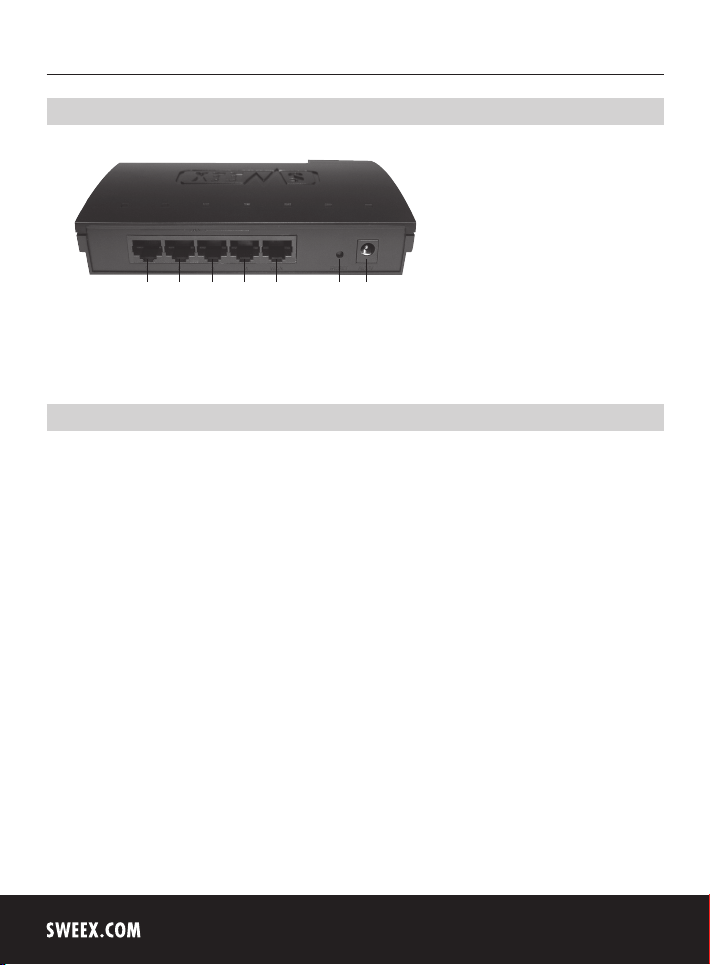
Svensk version
Bakre vy
1 2 3 4 WAN ÅTERSTÄLLNING AC 9V
1. LAN-portar 1, 2, 3 och 4 för anslutning av datorer via en RJ-45 UTP Ethernet nätverkskabel.
2. WAN-port för anslutning av modem via en RJ-45 UTP Ethernet nätverkskabel.
3. Återställningsknapp för att återgå till fabriksinställningarna.
4. Strömkonnektor för anslutning av strömadaptern.
Ansluta Sweex bredbandsrouter
1. Anslut strömadaptern (medföljer) till routerns baksida och huvuduttaget. Lampan bredvid “Power (Ström)” tänds. Om lysdioden inte tänds, kontrollera
strömadapterns anslutningar till routern och huvuduttaget.
2. Sätt på datorn och anslut den till modemets baksida med en nätverkskabel (RJ-45 UTP). Du kan välja någon av portarna 1, 2, 3 och 4. Motsvarande lampa
kommer att tändas på framsidan. Om lampan inte tänds, kontrollera att nätverkskabeln satts i ordentligt i datorn och routern.
3. Sätt på modemet* igen. Här hänvisar vi inte till Sweex-routern. Anslut modemet på baksidan av routern med en nätverkskabel (RJ-45 UTP). Anslut kabeln
via WAN-porten. WAN-lampan på routerns framsida tänds. Om lampan inte tänds, kontrollera om nätverkskabeln är ordentligt isatt i routern och modemet.
* För att använda Sweex bredbandsrouter behöver du en aktiv internetanslutning som upprättats via ett modem. Detta modem levereras vanligtvis av
operatören.
54
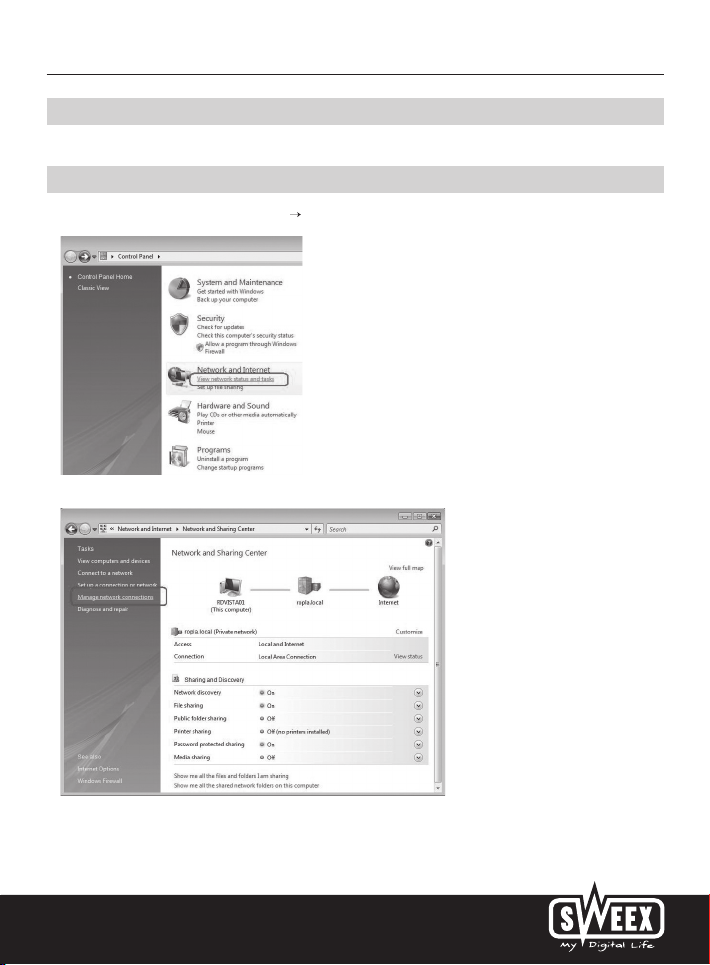
Konfigurera datorn för att ansluta den till routern
Windows Vista
Längst ned till vänster på skärmen går du till “Start” (Start) “Control Panel” (Kontrollpanel).
Klicka på “View network status and tasks” (Visa nätverksstatus och uppgifter).
Svensk version
Klicka på “Manage network connections” (Hantera nätverksanslutningar) till vänster i kolumnen.
55
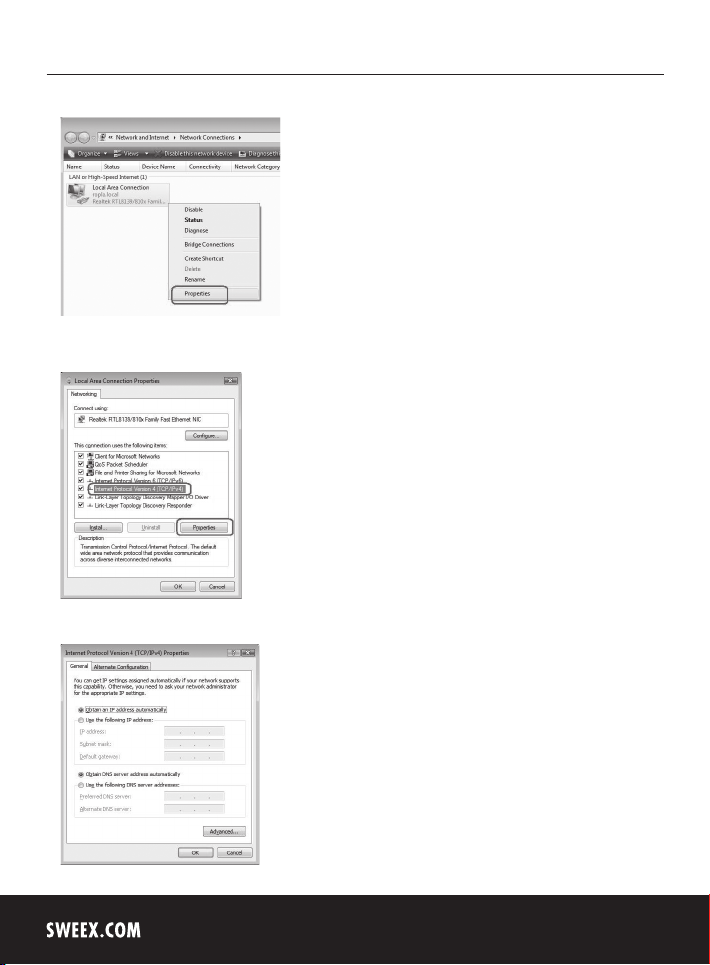
Svensk version
Högerklicka på “LAN Connection” (LAN-anslutning) eller “Wireless Network connection” (Trådlös nätverksanslutning) och välj “Properties” (Preferenser). Följande
skärmbild visas:
Välj nu “Internet Protocol Version 4 (TCP/IPv4)” (Internetprotokoll version 4) och klicka på “Properties” (Preferenser).
56
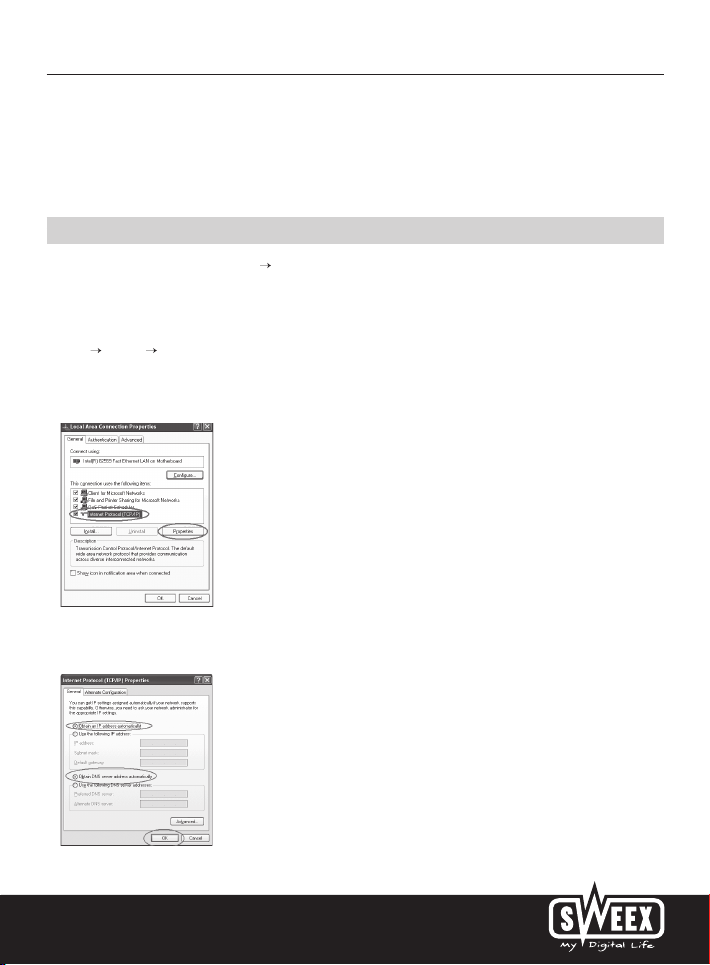
Svensk version
Välj alternativet “Obtain an IP address automatically” (Erhåll en IP-adress automatiskt) och “Obtain DNS server address automatically” (Erhåll en DNS
serveradress automatiskt).
Bekräfta inställningarna genom att klicka på “OK”. Nätverksinställningarna för Vista är nu korrekt konfigurerade. Korrekta inställningar för Internetbrowser
behandlas senare i denna handbok.
Windows XP
Längst ner till vänster på skärmen går du till “Start” “Control Panel”
Gå därefter till “Network and Internet Connections” (Nätverks- och internetanslutningar).
Öppna “Network Connections” (Nätverksanslutningar).
Eller,om Windows klassiska vy används:
“Settings” “Network Connections” (Nätverksanslutningar).
“Start”
Högerklicka på “LAN Connection” (LAN-anslutning) eller “Wireless Network connection” (Trådlös nätverksanslutning) och välj “Properties” (Preferenser). Följande
skärmbild visas:
Under fliken “General” (Allmänt) väljer du TCP/IP och klickar på “Properties” (Preferenser)
Välj alternativet “Obtain an IP address automatically” (Erhåll en IP-adress automatiskt) och “Obtain DNS server address automatically” (Erhåll DNS-serverns
adress automatiskt).
Bekräfta inställningarna genom att klicka på “OK”. Nätverksinställningarna för Windows XP är nu korrekt konfigurerade. . Korrekt inställningar för
Internetbrowser behandlas senare i denna handbok.
57
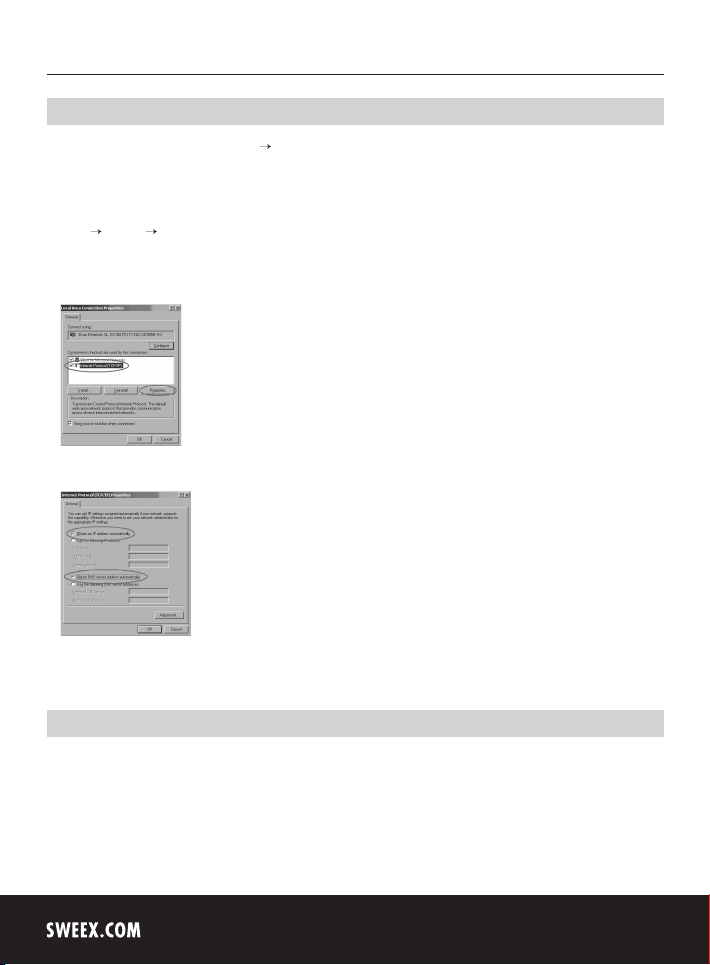
Svensk version
Windows 2000
Längst ner till vänster på skärmen går du till “Start” “Control Panel”.
Gå därefter till “Network and Internet Connections (Nätverks- och internetanslutningar)”.
Öppna “Network Connections (Nätverksanslutningar)”.
Eller,om Windows klassiska vy används:
“Settings” “Network Connections” (Nätverksanslutningar).
“Start”
Högerklicka på “LAN Connection (LAN-anslutning)” eller “Wireless Network connection (Trådlös nätverksanslutning)” och välj “Properties (Preferenser)”. Följande
skärmbild visas:
Välj nu “Internet Protocol (TCP/IP)” (Internetprotokoll) och klicka på “Properties” (Preferenser).
Välj alternativet “Obtain an IP address automatically” (Erhåll en IP-adress automatiskt) och “Obtain DNS server address automatically” (Erhåll DNS-serverns
adress automatiskt). Klicka på “OK” två gånger.
Nätverksinställningarna för Windows 2000 är nu korrekt konfigurerade. Korrekt inställningar för Internetbrowser behandlas senare i denna handbok.
Internetbrowserns inställningar för Windows 2000, XP och Vista
1. För att få åtkomst till routern, måste browserns inställningar vara korrekta. Detta är lätt att kontrollera genom att starta Internet Explorer och välja “Tools”
(Verktyg) i menyfältet och därefter välja alternativet “Internet Options” (Internetalternativ).
2. I denna fönster, gå till “Connections” (Anslutningar) och välj “Never dial a connection” (Ring aldrig upp en anslutning) eller ta bort alla anslutningar som
räknas upp i fältet ovan.
3. Klicka på “LAN Settings” (LAN-inställningar) längst ned, ta bort alla förbockningar och klicka på “OK”.
4. Starta om browsern för att aktivera de nya inställningarna.
58
